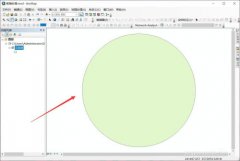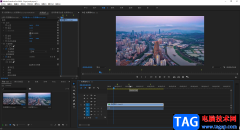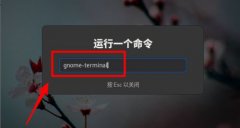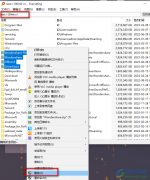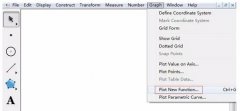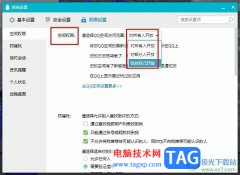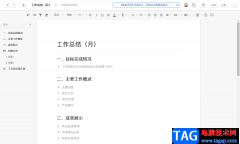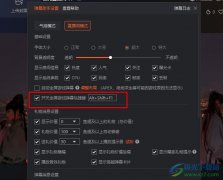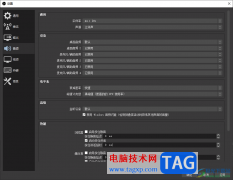一些网友表示还不太清楚在corelDRAW里怎样清除部分线段,而本节就介绍了corelDRAW里清除部分线段的教程,还不了解的朋友就跟着小编学习一下吧,希望对你们有所帮助。
1.Coreldraw,使用直线工具画出一条直线,为方便观看,我将直线宽度设置为3mm.
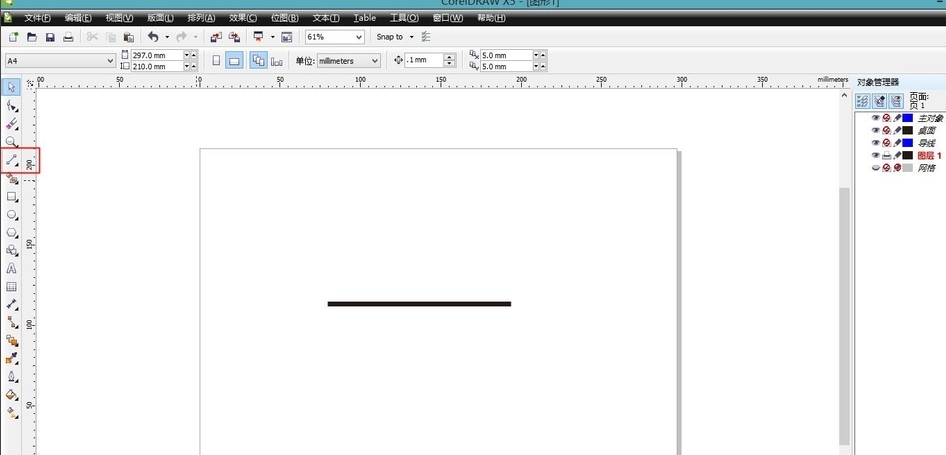
2.形状工具选定所画线条。
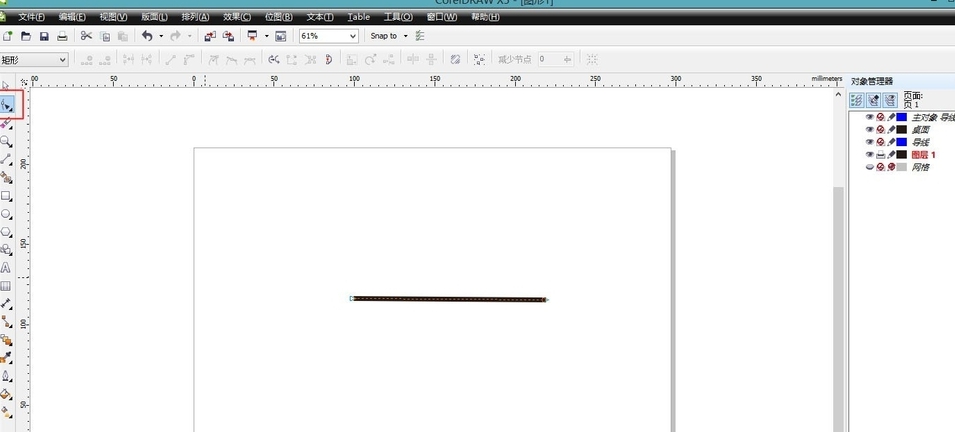
3.线上双击鼠标增加2个描点。
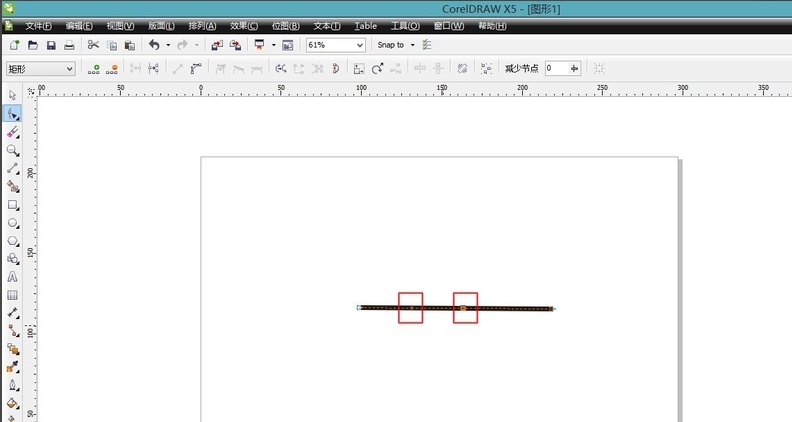
4.线条。在线条2个描点直接按鼠标右键,移动到“拆分选项”,点击。
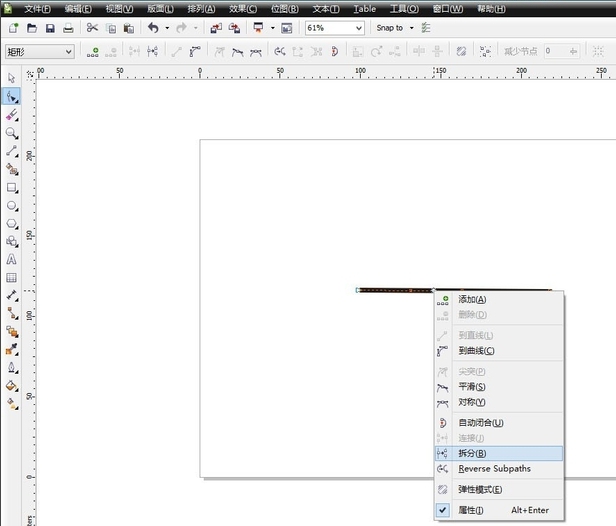
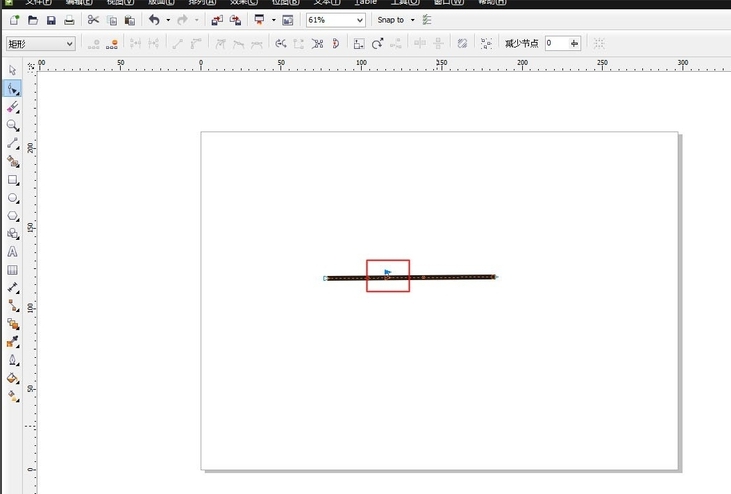
5.删除。在线条上按右键,选择删除(或者直接按键盘上的“Del”)。此时截断的是靠近第一个描点的一段线条。
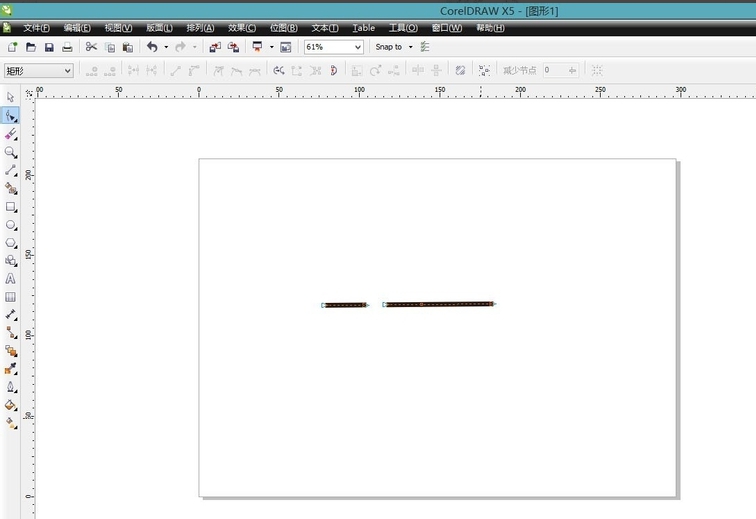
6.删除的长度。拖动线条上的蓝色三角形至原先设定的第二个描点,现在2个描点间的线条已经完成删除。
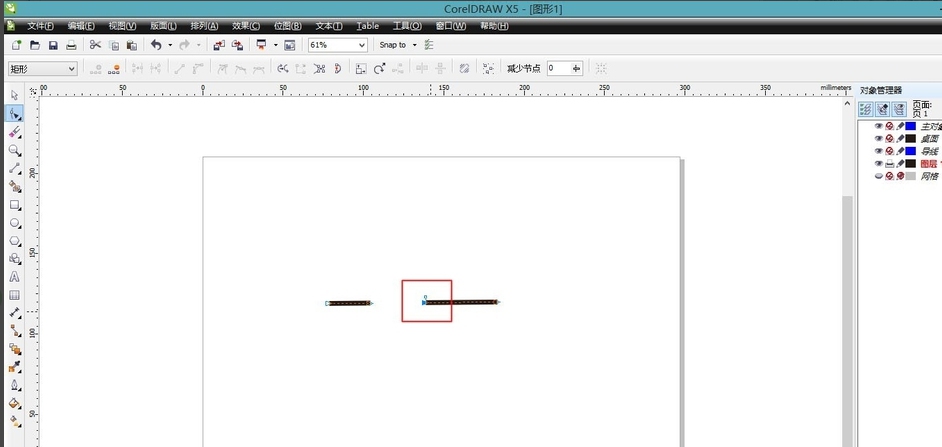
7.“挑选工具”,在空白地方点击,则可以看到删除的效果。完成。
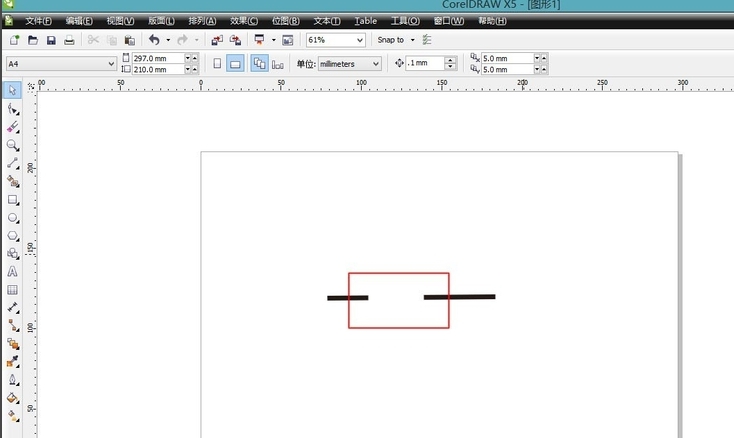
以上就是小编给大家带来的在corelDRAW里清除部分线段的教程,更多精彩教程可以关注电脑技术网 Tagxp.com哦!